Как да намерите най-високата стойност в Excel 2013
Excel 2013 предлага голям брой полезни формули, които ще ви помогнат да намерите или изчислите важна информация от данните си в електронната таблица. Независимо дали трябва да сравнявате стойности между клетките или трябва да добавите група от стойности, Excel има прост начин да постигнете това, от което се нуждаете. Друга полезна функция е функцията Max, която ще ви каже най-високата стойност сред набор от клетки, които сте избрали.
Ако преди сте използвали формули, функцията Max трябва да бъде сравнително позната. Ако не, тогава трябва да прочетете нашата статия за формулите на Excel 2013. Но ако просто трябва да знаете как да определите най-високата стойност в диапазон от клетки, следвайте нашето ръководство по-долу.
Използване на функцията Max в Microsoft Excel 2013
Стъпките в тази статия ще ви покажат как да намерите най-високата стойност сред група последователни клетки, които изберете от една от колоните на вашата електронна таблица. След като въведете формулата, която ще дефинираме, тогава най-високата стойност ще бъде показана в избраната от вас клетка.
Стъпка 1: Отворете електронната си таблица в Microsoft Excel 2013.
Стъпка 2: Щракнете вътре в клетката, където искате да покажете най-високата стойност.

Стъпка 3: Въведете = MAX (XX: YY), където XX е първата клетка в диапазона от клетки, които сравнявате, а YY е последната клетка в диапазона. Натиснете Enter на клавиатурата си, след като приключите с въвеждането на формулата. В моето примерно изображение по-долу първата клетка е A1, а последната клетка е A8 .
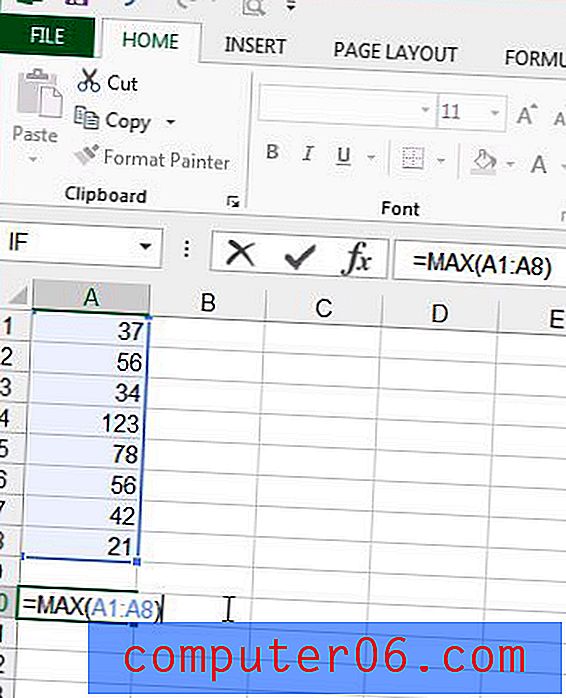
Вместо да въвеждате ръчно формулата, можете също да я изберете, като щракнете върху раздела Формули, щракнете върху AutoSum и след това щракнете върху Макс .
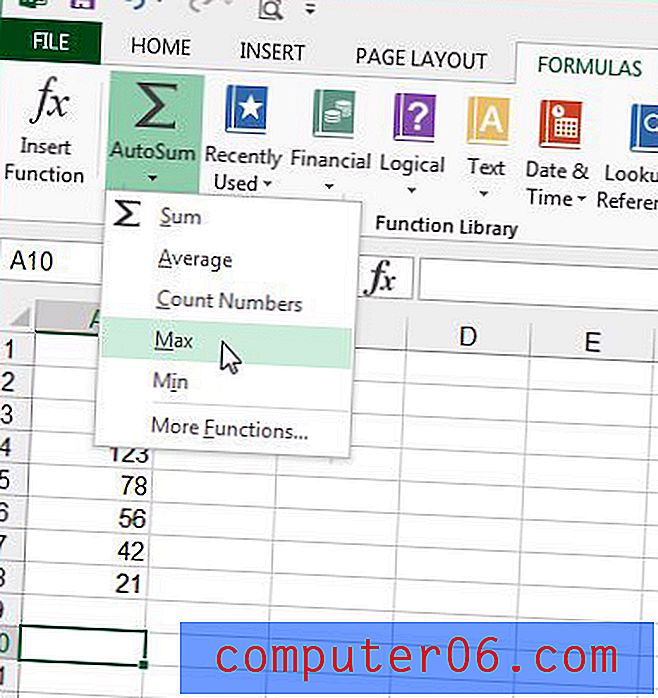
Бихте ли искали също така да научите как да намерите средната стойност в диапазон от клетки? Тази статия ще ви покаже процеса.



